Die Bearbeitung von Bildern kann oft zeitaufwendig und komplex erscheinen. Mit den in Lightroom verfügbaren Presets jedoch wird die Anwendung von Anpassungen erheblich vereinfacht. Diese vorgefertigten Einstellungen ermöglichen es dir, schnell und effektiv einen bestimmten Stil oder eine gewünschte Atmosphäre in deine Fotos zu bringen. In dieser Anleitung erfährst du, wie du Bilder mithilfe von Presets entwickeln kannst und welche Möglichkeiten dir dabei zur Verfügung stehen.
Wichtigste Erkenntnisse
- Lightroom bietet eine Vielzahl an Presets, die dir helfen, deine Bilder schnell zu bearbeiten.
- Du kannst eigene Presets erstellen, um deinen spezifischen Stil zu bewahren.
- Die Anwendung von Presets geschieht durch einfaches Klicken und kann auf mehrere Bilder gleichzeitig angewendet werden.
Schritte zum Anwenden von Presets in Lightroom
Schritt 1: Bilder Auswahl und Vorbereitung
Bevor du mit der Anwendung von Presets beginnst, wähle die Bilder aus, die du bearbeiten möchtest. Markiere die gewünschten Fotos in deiner Lightroom-Bibliothek, um nur mit diesen zu arbeiten. Dies vereinfacht den Bearbeitungsprozess und sorgt dafür, dass du nicht durch deine gesamte Bildsammlung navigieren musst.
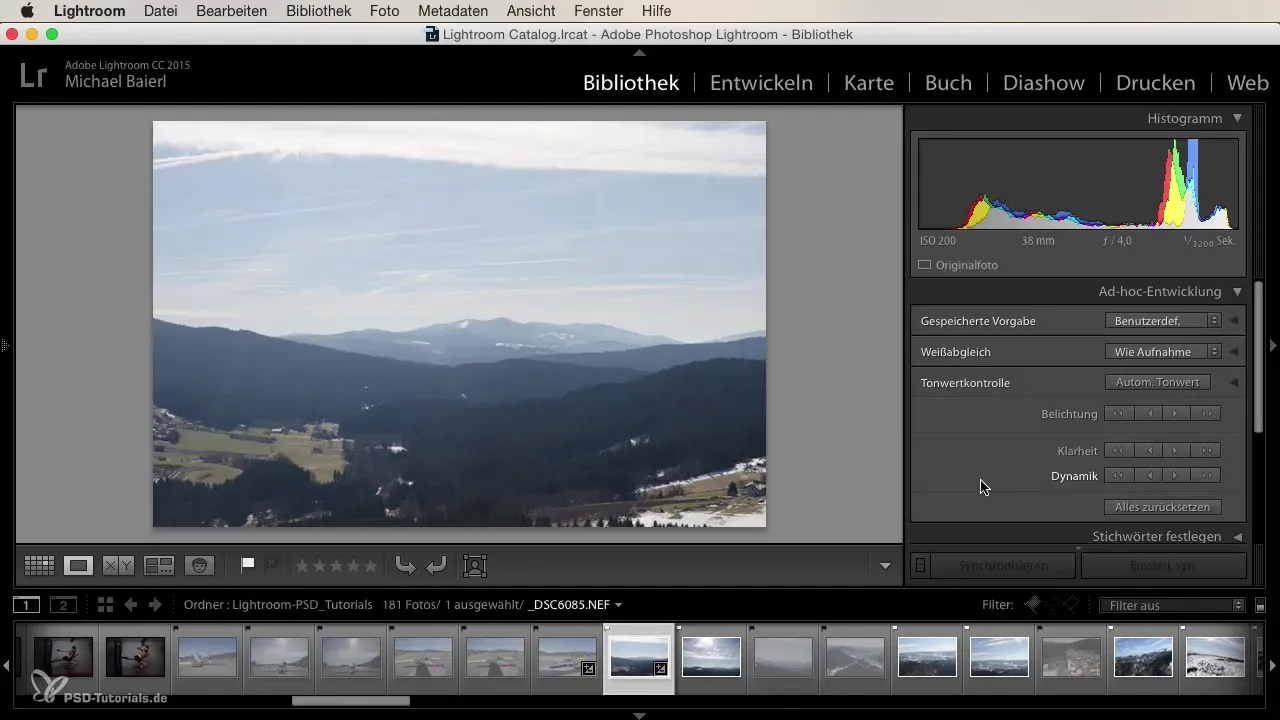
Schritt 2: Presets anzeigen
Nachdem du deine gewünschten Bilder ausgewählt hast, siehst du unten im Lightroom-Arbeitsbereich die Kategorie „Vorgaben“ oder „Presets“. Hier findest du vorgefertigte Presets, die du anwenden kannst. In der Regel ist der Standardmodus auf „Benutzerdefiniert“ eingestellt. Du kannst zusätzlich auch auf „Standard“ umschalten, um die verschiedenen Bildbearbeitungsoptionen zu durchstöbern.
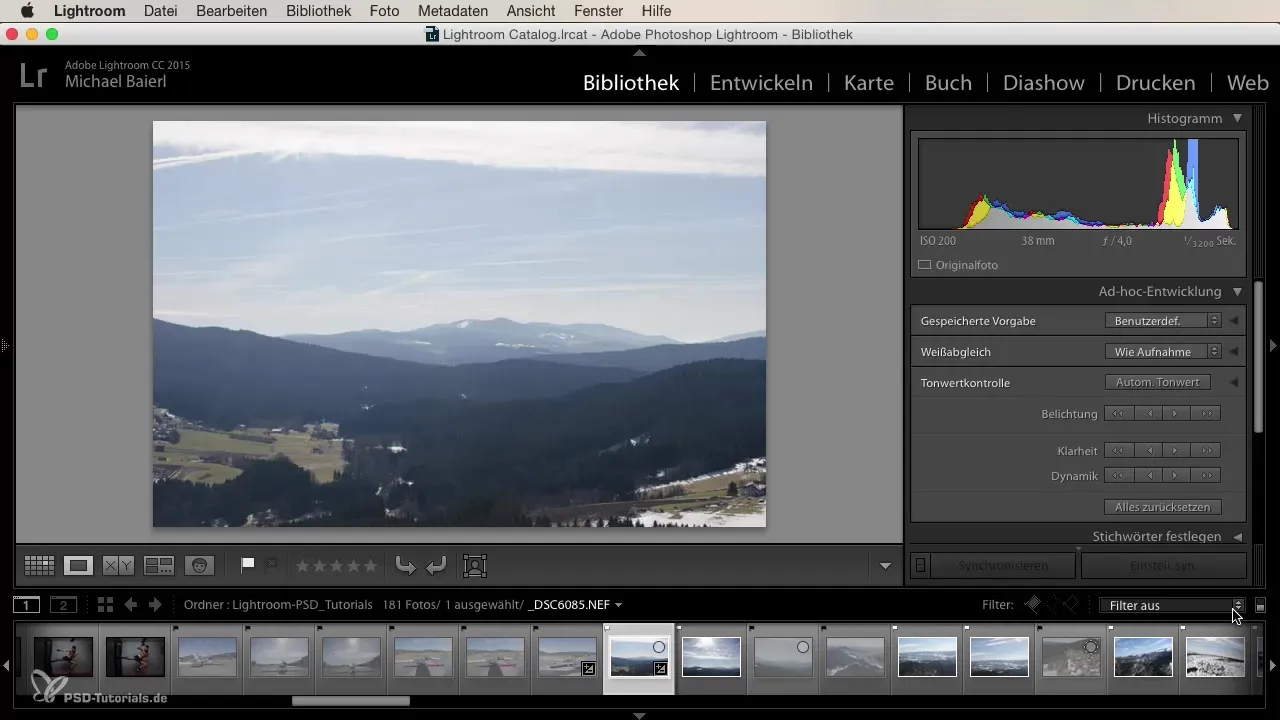
Schritt 3: Verschiedene Arten von Presets erkunden
Lightroom bietet eine breite Palette von Presets an. Dazu zählen allgemeine Vorgaben, Effektvorgaben und Farbvorlagen sowie Schwarz-Weiß-Optionen. Du kannst auch besondere Presets finden, die dir beim Erzeugen einer spezifischen Atmosphäre helfen. Hierzu gehören beispielsweise Vintage- oder monochrome Looks, die deinem Bild das gewünschte Erscheinungsbild verleihen können.
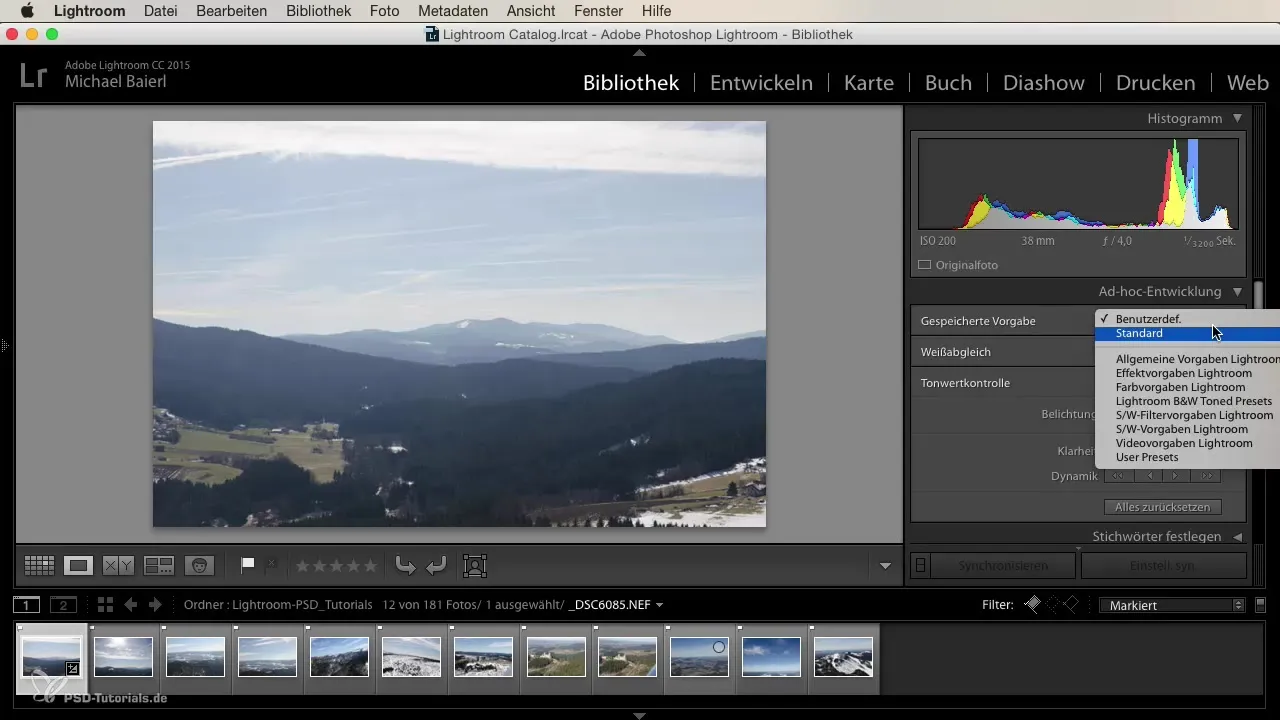
Schritt 4: Anwendung eines Presets
Um ein Preset auf deine Bilder anzuwenden, musst du lediglich auf das gewünschte Preset klicken. Beispielweise kannst du das „Blaufilter“-Preset auswählen, um deinen Bildern einen speziellen Ton zu verleihen. Lightroom wird nun automatisch die entsprechenden Anpassungen laden und auf dein Foto anwenden, sodass du sofort das Ergebnis sehen kannst.
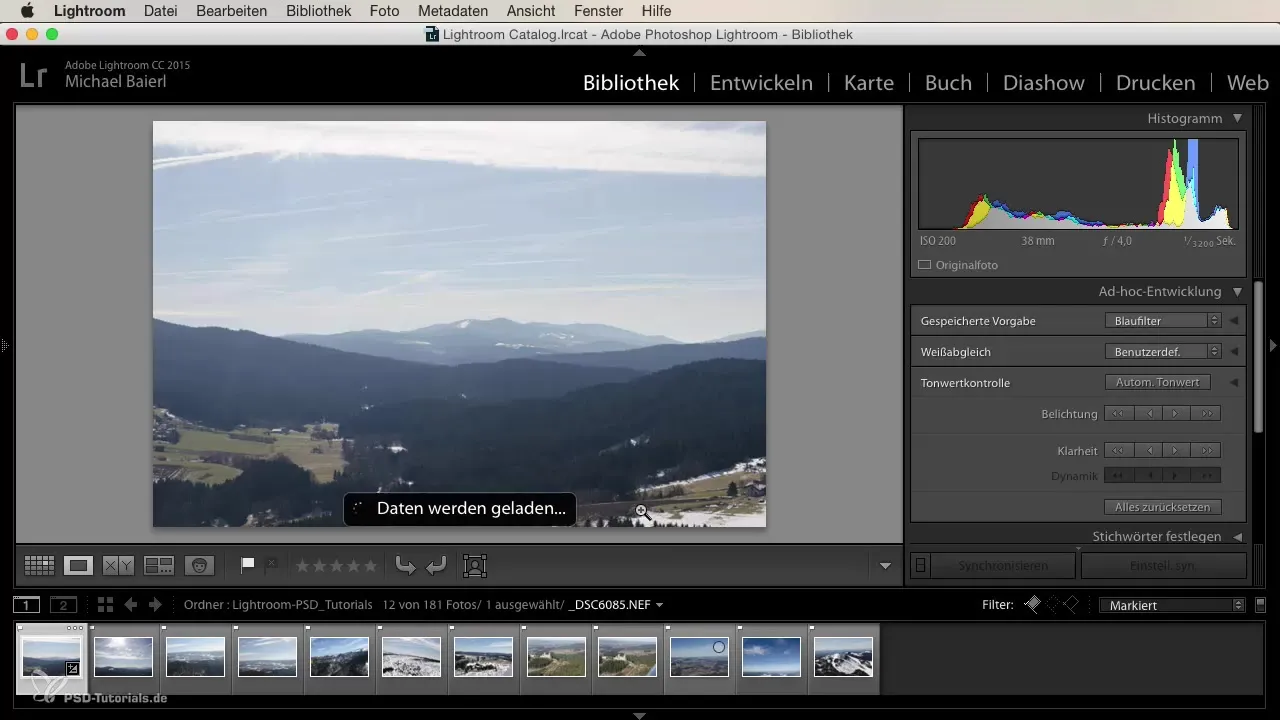
Schritt 5: Mehrere Bilder gleichzeitig bearbeiten
Eine der großartigen Funktionen von Lightroom ist die Möglichkeit, Presets auf mehrere Bilder gleichzeitig anzuwenden. Du kannst mehrere Fotos markieren, während du ein Preset auswählst. Dadurch wird das Preset auf alle markierten Bilder angewendet, was Zeit spart und einen konsistenten Stil verleiht.
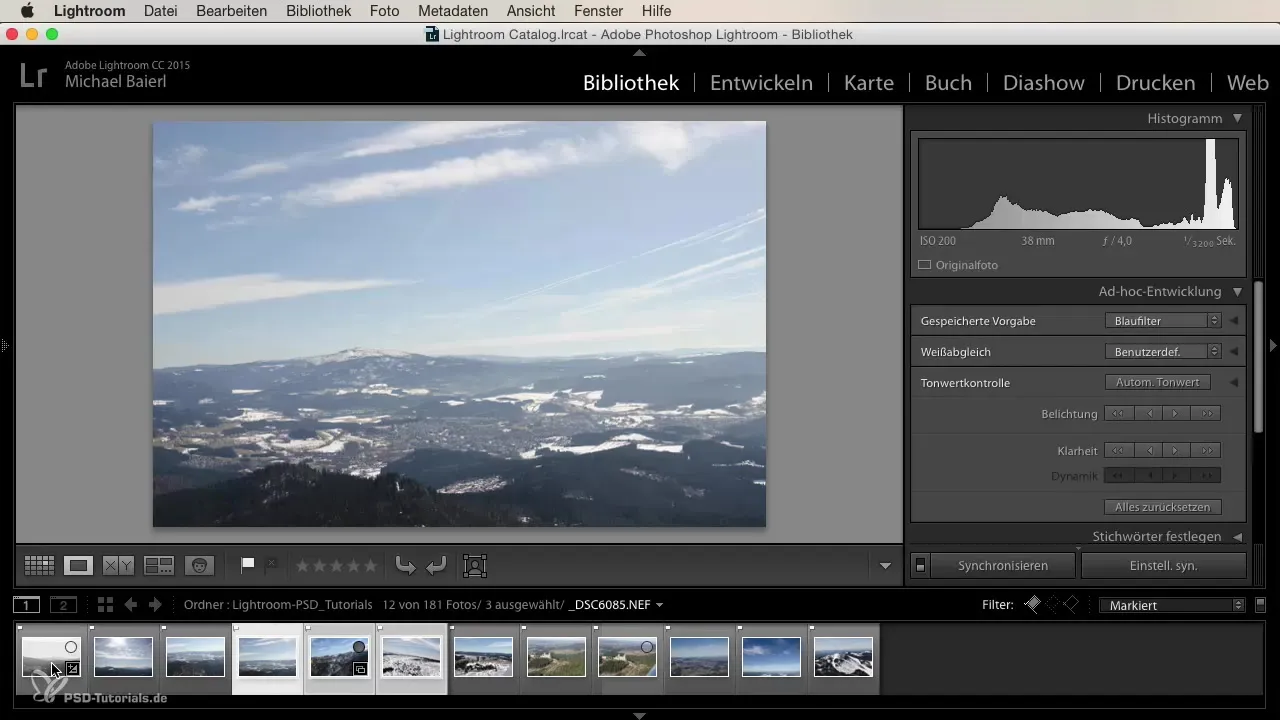
Schritt 6: Presets anpassen und eigene erstellen
Falls du spezielle Anpassungen vornimmst, die dir besonders gut gefallen, kannst du diese in einem eigenen Preset speichern. Dazu entwickelst du zunächst ein Bild, hast aber die Freiheit, die Einstellungen nach deinen Wünschen zu variieren. Nach der Bearbeitung kannst du dein neu erstelltes Preset speichern und zukünftig einfach auf deine persönlichen Vorlieben zurückgreifen.
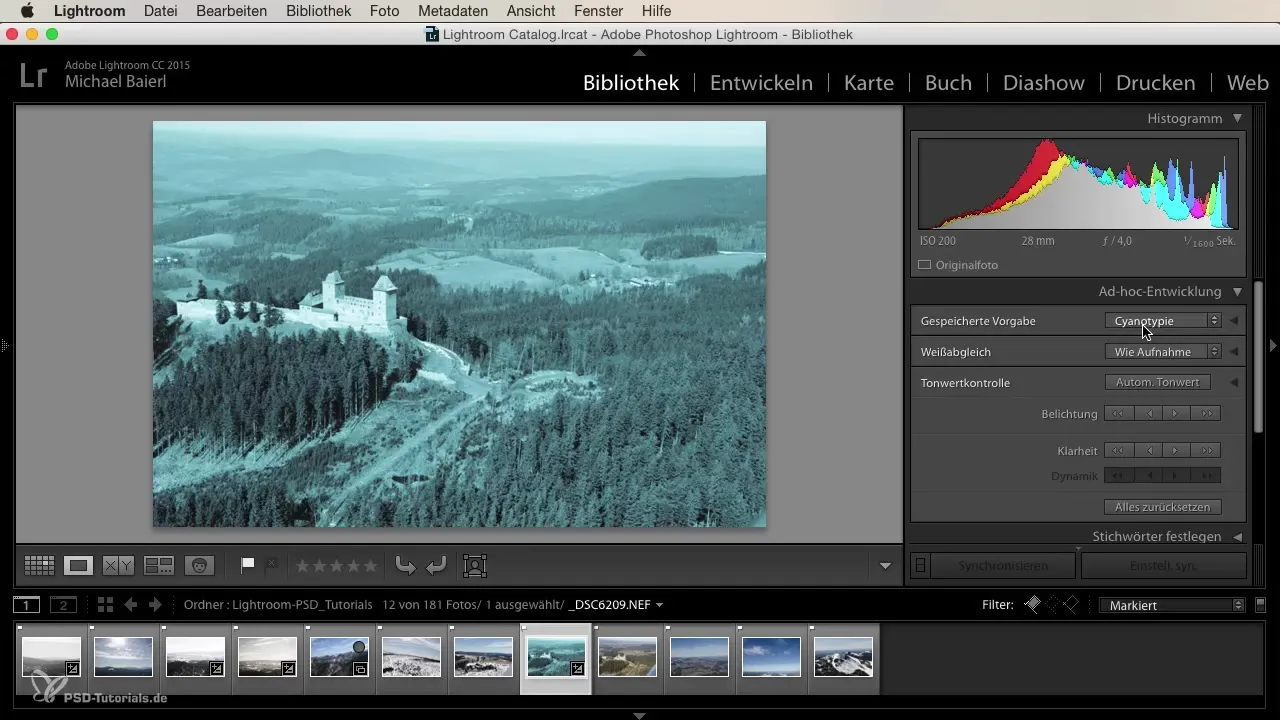
Zusammenfassung
Durch die Nutzung von Presets in Lightroom sparst du Zeit und erhältst dennoch beeindruckende Ergebnisse in der Bildbearbeitung. Egal, ob du natürliche Landschaften betonen oder künstlerische Effekte erzeugen möchtest, die vorgefertigten Einstellungen sind eine hervorragende Hilfe. Zusätzlich hast du die Möglichkeit, eigene Presets zu erstellen, um deinen Stil zu perfektionieren und konstant anzuwenden.
Häufig gestellte Fragen
Was sind Lightroom-Presets?Lightroom-Presets sind vorgefertigte Einstellungen, die dir helfen, Fotos schnell zu bearbeiten und einen gewünschten Stil zu erzielen.
Wie wende ich ein Preset an?Wähle das Bild aus, gehe zum Preset-Bereich und klicke auf das gewünschte Preset.
Kann ich eigene Presets erstellen?Ja, du kannst deine eigenen Presets basierend auf deinen Bearbeitungen speichern und später erneut verwenden.
Wie viele Bilder kann ich gleichzeitig bearbeiten?Du kannst Presets auf alle markierten Bilder gleichzeitig anwenden, was den Prozess effizienter gestaltet.
Kann ich Presets anpassen?Ja, du kannst bereits angewendete Presets anpassen und die Einstellungen speichern, um dein eigenes Preset zu erstellen.


